
බොහෝ පරිශීලකයින් පද්ධතිය සෙමින් වැඩ කිරීමට පටන් ගත් තත්වයකට මුහුණ දුන් අතර ,. කාර්ය කළමනාකරු දෘ drive තැටියේ උපරිම බර පෙන්වයි. මෙය බොහෝ විට සිදු වන අතර මේ සඳහා නිශ්චිත හේතු තිබේ.
සම්පූර්ණ ඇරඹුම් දෘ drive තැටිය
විවිධ සාධක මගින් ගැටලුවට හේතු විය හැකි බැවින් විශ්වීය විසඳුමක් නොමැත. දෘ drive තැටියේ කාර්යයට හරියටම බලපා ඇත්තේ කුමක් දැයි වහාම වටහා ගැනීම දුෂ්කර ය, එබැවින්, යම් යම් ක්රියාවන් සිදු කිරීමෙන් ඔබට හේතුව සොයා ගැනීමට සහ ඉවත් කිරීමට හැකි වන්නේ ඉවත් කිරීමෙන් පමණි.
හේතුව 1: සේවාව "වින්ඩෝස් සෙවීම"
පරිගණකයේ පිහිටා ඇති අවශ්ය ලිපිගොනු සෙවීම සඳහා වින්ඩෝස් මෙහෙයුම් පද්ධතිය විශේෂ සේවාවක් සපයයි "වින්ඩෝස් සෙවීම". රීතියක් ලෙස, එය අදහස් දැක්වීමකින් තොරව ක්රියා කරයි, නමුත් සමහර විට දෘ hard තැටියේ අධික බරක් ඇති කළ හැක්කේ මෙම සං component ටකයයි. මෙය පරීක්ෂා කිරීම සඳහා, ඔබ එය නැවැත්විය යුතුය.
- වින්ඩෝස් මෙහෙයුම් පද්ධතිය විවෘත කරන්න (කෙටිමං "වින් + ආර්" කවුළුව අමතන්න දුවන්නවිධානය ඇතුල් කරන්න
services.mscක්ලික් කරන්න හරි).
- ලැයිස්තුවේ අපි සේවාව සොයා ගනිමු "වින්ඩෝස් සෙවීම" ක්ලික් කරන්න නවත්වන්න.

දැන් අපි පරීක්ෂා කරන්නේ දෘ drive තැටියේ ගැටලුව විසඳී ඇත්ද යන්නයි. එසේ නොවේ නම්, සේවාව නැවත ආරම්භ කරන්න, එය අක්රීය කිරීමෙන් වින්ඩෝස් සෙවුම් ක්රියාකාරිත්වය බෙහෙවින් මන්දගාමී විය හැකිය.
හේතුව 2: සේවය "සුපර්ෆෙච්"
පරිගණකයේ HDD අධික ලෙස පැටවිය හැකි තවත් සේවාවක් තිබේ. "සුපර්ෆෙච්" වින්ඩෝස් විස්ටා හි දර්ශනය විය, එය පසුබිමේ ක්රියාත්මක වන අතර විස්තරයට අනුව පද්ධතිය වැඩිදියුණු කළ යුතුය. එහි කර්තව්යය වන්නේ කුමන යෙදුම් වැඩිපුර භාවිතා කරන්නේද යන්න සොයා බැලීම, ඒවා සලකුණු කිරීම සහ පසුව ඒවා RAM වෙත පටවා ඔවුන්ගේ දියත් කිරීම වේගවත් කිරීමයි.
අත්යවශ්යයෙන්ම "සුපර්ෆෙච්" ප්රයෝජනවත් සේවාවක්, නමුත් එය දෘඩ තැටියක් අධික ලෙස පැටවීමට හේතු විය හැක. උදාහරණයක් ලෙස, පද්ධති ආරම්භයේදී, දත්ත විශාල ප්රමාණයක් RAM වෙත පටවන විට මෙය සිදුවිය හැකිය. තවද, HDD පිරිසිදු කිරීමේ වැඩසටහන් මඟින් පද්ධති ධාවකයේ මුල සිට ෆෝල්ඩරය මකා දැමිය හැකිය "PrefLog", දෘ hard තැටියේ වැඩ පිළිබඳ දත්ත සාමාන්යයෙන් ගබඩා කර ඇති නිසා, සේවාවට එය නැවත එකතු කළ යුතු අතර, එමඟින් දෘ hard තැටිය අධික ලෙස පැටවිය හැකිය. මෙම අවස්ථාවේදී, ඔබ සේවාව අක්රිය කළ යුතුය.
අපි වින්ඩෝස් සේවාවන් විවෘත කරමු (මේ සඳහා අපි ඉහත ක්රමය භාවිතා කරමු). ලැයිස්තුවේ අපි අපේක්ෂිත සේවාව සොයා ගනිමු (අපගේ නඩුවේදී) "සුපර්ෆෙච්") ක්ලික් කරන්න නවත්වන්න.
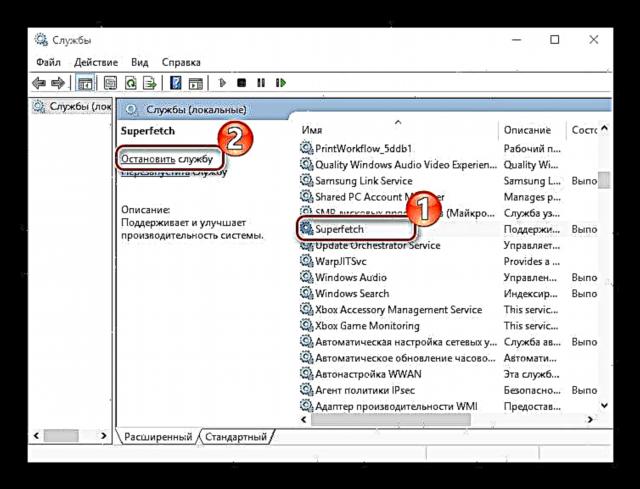
තත්වය වෙනස් නොවන්නේ නම්, ධනාත්මක බලපෑමක් ලබා දෙනු ඇත "සුපර්ෆෙච්" පද්ධතිය ක්රියාත්මක වීමට නම් එය නැවත ආරම්භ කිරීම සුදුසුය.
හේතුව 3: CHKDSK උපයෝගීතාව
සම්මත වින්ඩෝස් මෙවලම් එය මන්දගාමී කළ හැකි ආකාරය පිළිබඳ එකම උදාහරණ පෙර හේතු දෙක නොවේ. මෙම අවස්ථාවේදී, අපි කතා කරන්නේ CHKDSK උපයෝගීතාව ගැන වන අතර එය දෝෂ සඳහා දෘඩ තැටිය පරීක්ෂා කරයි.
දෘ drive තැටියේ නරක අංශ ඇති විට, උපයෝගීතාව ස්වයංක්රීයව ආරම්භ වේ, නිදසුනක් ලෙස, පද්ධති ආරම්භයේදී, මේ මොහොතේ තැටිය 100% පටවා ගත හැකිය. එපමණක් නොව, දෝෂ නිවැරදි කිරීමට නොහැකි නම් එය පසුබිමේ දිගටම ක්රියාත්මක වේ. මෙම අවස්ථාවේදී, ඔබට HDD වෙනස් කිරීමට සිදුවනු ඇත, නැතහොත් චෙක්පත බැහැර කරන්න "කාර්ය උපලේඛකයා".
- අපි දියත් කරනවා කාර්ය උපලේඛකයා (යතුරු සංයෝජනයෙන් අමතන්න "වින් + ආර්" කවුළුව දුවන්නඅපි හඳුන්වා දෙන්නෙමු
taskchd.mscක්ලික් කරන්න හරි).
- ටැබ් එක විවෘත කරන්න "කාර්ය උපලේඛන පුස්තකාලය", දකුණු කවුළුව තුළ අපි උපයෝගීතාව සොයාගෙන එය මකා දමමු.

හේතුව 4: වින්ඩෝස් යාවත්කාලීන කිරීම්
යාවත්කාලීන කිරීමේදී පද්ධතිය වඩාත් සෙමින් ක්රියා කිරීමට පටන් ගන්නා බව බොහෝ දෙනා දුටුවා. වින්ඩෝස් සඳහා, මෙය වඩාත් වැදගත් ක්රියාවලියක් වන බැවින් සාමාන්යයෙන් එයට ඉහළම ප්රමුඛතාවය ලැබේ. බලවත් පරිගණකවලට පහසුවෙන් එය ඉවසා සිටිය හැකි අතර දුර්වල යන්ත්රවලට බර දැනෙනු ඇත. යාවත්කාලීන කිරීම් ද අක්රිය කළ හැකිය.
වින්ඩෝස් කොටස විවෘත කරන්න "සේවා" (අපි මේ සඳහා ඉහත ක්රමය භාවිතා කරමු). අපි සේවාවක් සොයා ගනිමු වින්ඩෝස් යාවත්කාලීන කිරීම ක්ලික් කරන්න නවත්වන්න.

යාවත්කාලීනයන් අක්රිය කිරීමෙන් පසු පද්ධතිය නව තර්ජන වලට ගොදුරු විය හැකි බව මෙහිදී ඔබ මතක තබා ගත යුතුය, එබැවින් පරිගණකයේ හොඳ ප්රති-වයිරසයක් ස්ථාපනය කිරීම යෝග්ය වේ.
වැඩි විස්තර:
වින්ඩෝස් 7 හි යාවත්කාලීන කිරීම් අක්රිය කරන්නේ කෙසේද
වින්ඩෝස් 8 හි ස්වයංක්රීය යාවත්කාලීන කිරීම අක්රිය කරන්නේ කෙසේද
හේතුව 5: වෛරස්
දෘ hard තැටියේ සාමාන්ය ක්රියාකාරිත්වයට බාධා කරනවාට වඩා අන්තර්ජාලයෙන් හෝ බාහිර ධාවකයකින් පරිගණකයට පහර දෙන අනිෂ්ට වැඩසටහන් මඟින් පද්ධතියට වැඩි හානියක් කළ හැකිය. කාලෝචිත ආකාරයකින් එවැනි තර්ජන නිරීක්ෂණය කිරීම සහ තුරන් කිරීම වැදගත් ය. විවිධ වර්ගයේ වෛරස් ප්රහාරවලින් ඔබේ පරිගණකය ආරක්ෂා කර ගන්නේ කෙසේද යන්න පිළිබඳ තොරතුරු අපගේ වෙබ් අඩවියෙන් සොයාගත හැකිය.
තව දුරටත් කියවන්න: වින්ඩෝස් සඳහා ප්රති-වයිරස
හේතුව 6: ප්රති-වයිරස වැඩසටහන
අනිෂ්ට මෘදුකාංග සමඟ සටන් කිරීම සඳහා නිර්මාණය කරන ලද වැඩසටහන් දෘ hard තැටියේ අධික බර පැටවීමට ද හේතු වේ. මෙය සත්යාපනය කිරීම සඳහා, ඔබට එය පරීක්ෂා කිරීමේ කාර්යය තාවකාලිකව අක්රිය කළ හැකිය. තත්වය වෙනස් වී ඇත්නම්, ඔබ නව ප්රති-වයිරසයක් ගැන සිතා බැලිය යුතුය. ඔහු දිගු කලක් වෛරසයකට එරෙහිව සටන් කළත් එය සමඟ සාර්ථකව කටයුතු කළ නොහැකි වූ විට දෘ hard තැටිය අධික බරක් දරයි. මෙම අවස්ථාවේදී, ඔබට එක් වරක් භාවිතා කිරීම සඳහා නිර්මාණය කර ඇති ප්රති-වයිරස උපයෝගීතා වලින් එකක් භාවිතා කළ හැකිය.
තව දුරටත් කියවන්න: පරිගණක වෛරස් ඉවත් කිරීමේ වැඩසටහන්
හේතුව 7: වලාකුළු ආචයනය සමඟ සමමුහුර්ත කරන්න
වලාකුළු ආචයනය ගැන හුරුපුරුදු පරිශීලකයින් මෙම සේවාවන් කොතරම් පහසුදැයි දනී. සමමුහුර්ත කිරීමේ ශ්රිතය නිශ්චිත නාමාවලියෙන් ගොනු වලාකුළට මාරු කරයි, ඕනෑම උපාංගයකින් ඒවාට ප්රවේශය ලබා දෙයි. මෙම ක්රියාවලිය තුළදී HDD අධික ලෙස පැටවිය හැකිය, විශේෂයෙන් විශාල දත්ත ප්රමාණයක් පැමිණෙන විට. මෙම අවස්ථාවේ දී, මෙය පහසු වූ විට අතින් සිදු කිරීම සඳහා ස්වයංක්රීය සමමුහුර්තකරණය අක්රිය කිරීම වඩා හොඳය.
තව දුරටත් කියවන්න: Yandex තැටියේ දත්ත සමමුහුර්තකරණය
හේතුව 8: ටොරන්ට්ස්
ඕනෑම ලිපිගොනු සත්කාරක සේවාවක වේගයට වඩා සැලකිය යුතු වේගයකින් විශාල ගොනු බාගත කිරීම සඳහා වඩාත් සුදුසු ජනප්රිය ටොරන්ට් සේවාදායකයින්ට පවා දෘ hard තැටියක් බැරෑරුම් ලෙස පැටවිය හැකිය. දත්ත බාගත කිරීම සහ බෙදා හැරීම එහි කාර්යයන් බෙහෙවින් මන්දගාමී කරයි, එබැවින් එකවර ගොනු කිහිපයක් බාගත නොකිරීම සුදුසුය. වඩාත්ම වැදගත් දෙය නම් භාවිතයේ නොමැති විට වැඩසටහන අක්රීය කිරීමයි. ටොරන්ට් ග්රාහක නිරූපකය මත දකුණු-ක්ලික් කර "පිටවීම" ක්ලික් කිරීමෙන් ඔබට මෙය දැනුම් දීමේ ප්රදේශයේදී කළ හැකිය - තිරයේ පහළ දකුණු කෙළවරේ.

දෘ hard තැටියේ සම්පූර්ණ බරක් පැටවිය හැකි සියලු ගැටලු මෙන්ම ඒවා විසඳීමට ඇති විකල්පයන්ද ලිපියේ ලැයිස්තුගත කර ඇත. ඔවුන්ගෙන් කිසිවෙකු උදව් නොකළේ නම්, එය බොහෝ විට දෘ hard තැටිය විය හැකිය. සමහර විට එය බොහෝ නරක අංශ හෝ භෞතික හානි ඇති බැවින් එයින් ස්ථිරව වැඩ කිරීමට නොහැකි වනු ඇත. මෙම නඩුවේ ඇති එකම විසඳුම වන්නේ ධාවකය නව, වැඩ කළ හැකි එකක් සමඟ ප්රතිස්ථාපනය කිරීමයි.















